多孔介质就是固体物质内部和表面有许多孔隙,如海绵等,由固体物质组成的骨架和由骨架分隔成大量密集成群的微小空隙所构成的物质。多孔介质内的流体以渗流方式运动。

Fluent自带多孔介质模型,对于多孔介质的模拟,不考虑流体在多孔介质内部的流动,只考虑多孔介质对于流动阻力及能量方程产生的影响。
本例的模型如图所示。模型有一个进口和一个出口,入口气流流速为22.6m/s,中间经过多孔介质区域,出口压力为0,最后经OUTLET流出。
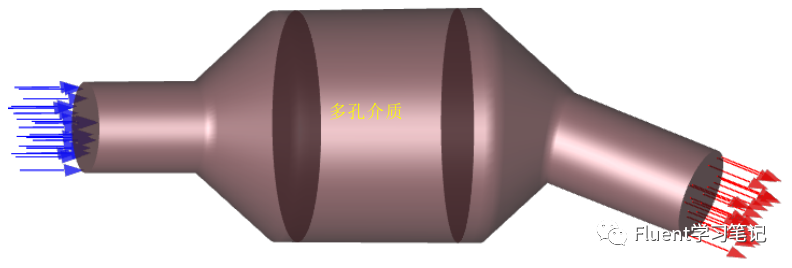
使用Workbench打开工程文件,文件在本文末尾链接资源内。
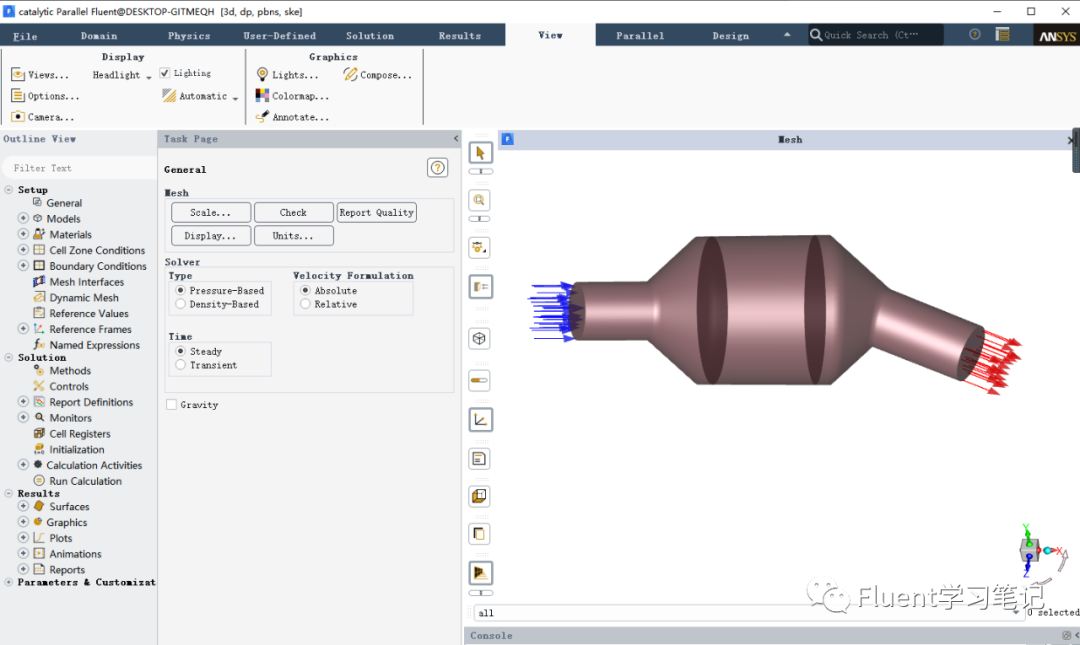
Scale修改网格尺寸。如图所示。

确保计算域尺寸是我们所需要的。
选择压力基(pressure-based)求解器,同时选择稳态模拟。
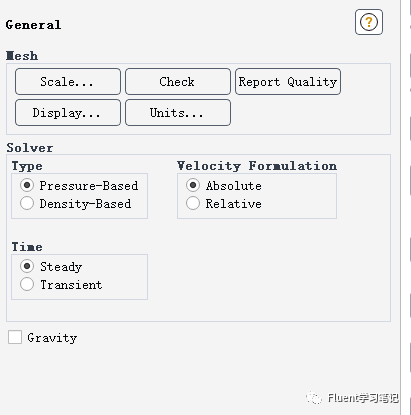
本例空气进口流速较大为22.6m/s,因此湍流模型选择为Standard k-e湍流模型,标准壁面函数。
Standard k-e湍流模型具有高稳定性、经济性及精确性,应用最为广泛,但对于旋流等问题精确性较差。
不考虑能量方程,因此能量方程保持关闭
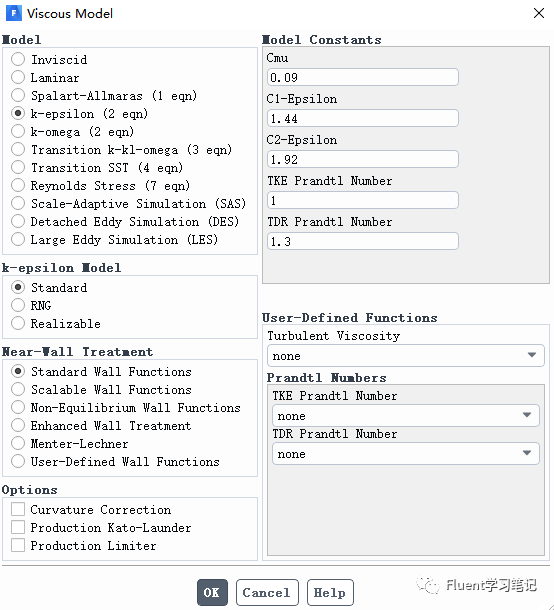
在Materials下,双击air材料,弹出如下面板。
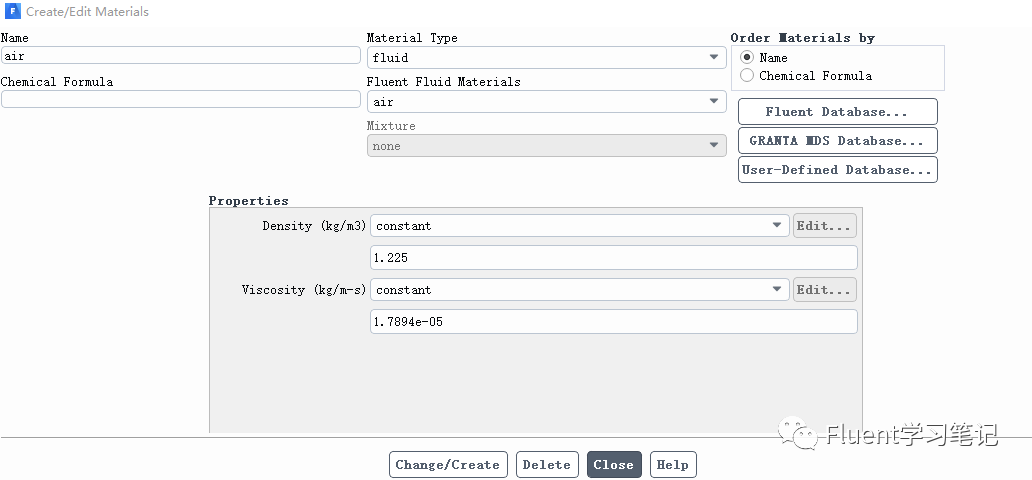
单击Fluent Database,选择nitrogen(N2),单击copy,然后单击close,N2材料添加成功
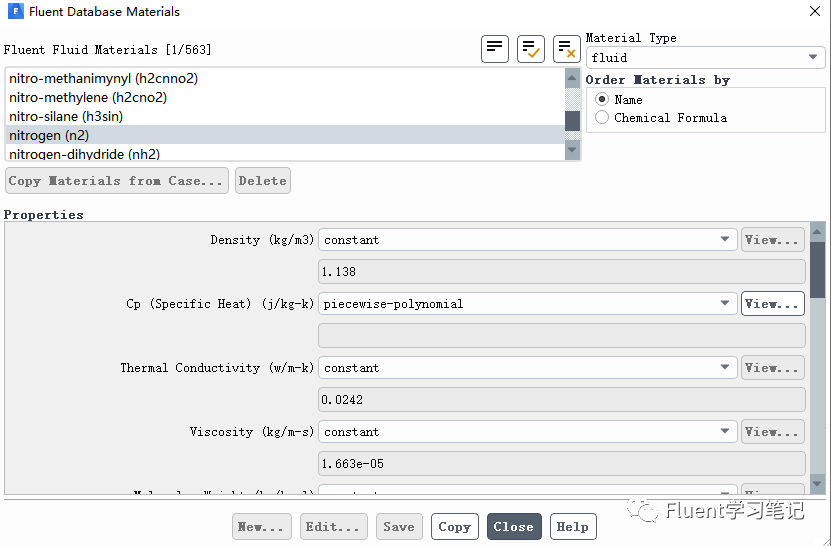
单击信息树Cell Zone Conditions,出现两个计算域分别为fluid和substrate(想要出现多个计算域,需要在建模和画网格时进行一定的设置)
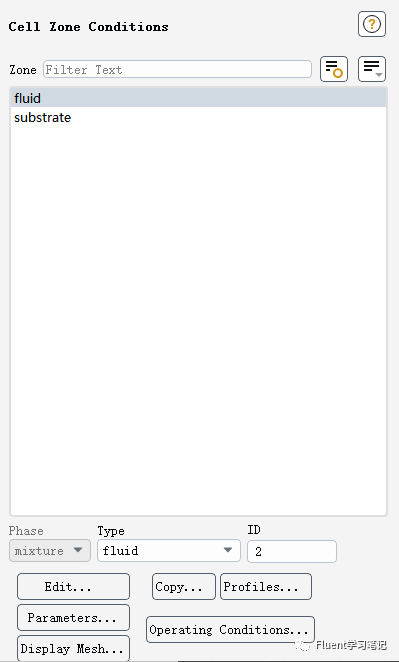
双击Fluid,弹出流体域设置对话框,将Material Name改为nitrogen,即将工作流体改为N2而不再是空气,其他设置保持默认。
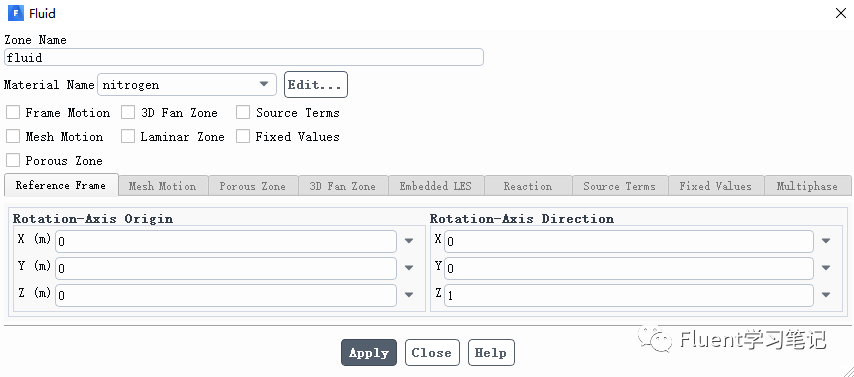
接下来就是多孔介质的设置了,多孔介质设置只需要在计算域进行设置即可,我们进行较为详细的讲解
双击substrate,弹出流体域设置对话框,勾选Porous Zone表明这部分计算域为多孔介质区域。
将Material Name改为nitrogen,表示多孔介质中的流体也为N2,由于不考虑能量方向,因此不必指定固体域材料
Laminar Zone:勾选Laminar Zone表明在多孔介质区域中抑制湍流的产生:
如果不勾选,多孔介质区域的固体边界仿佛对湍流的产生和耗散没有影响,这个假定只有在渗透性很大并且多孔介质的几何尺度对湍流涡旋的几何尺度没有影响的情况下可行
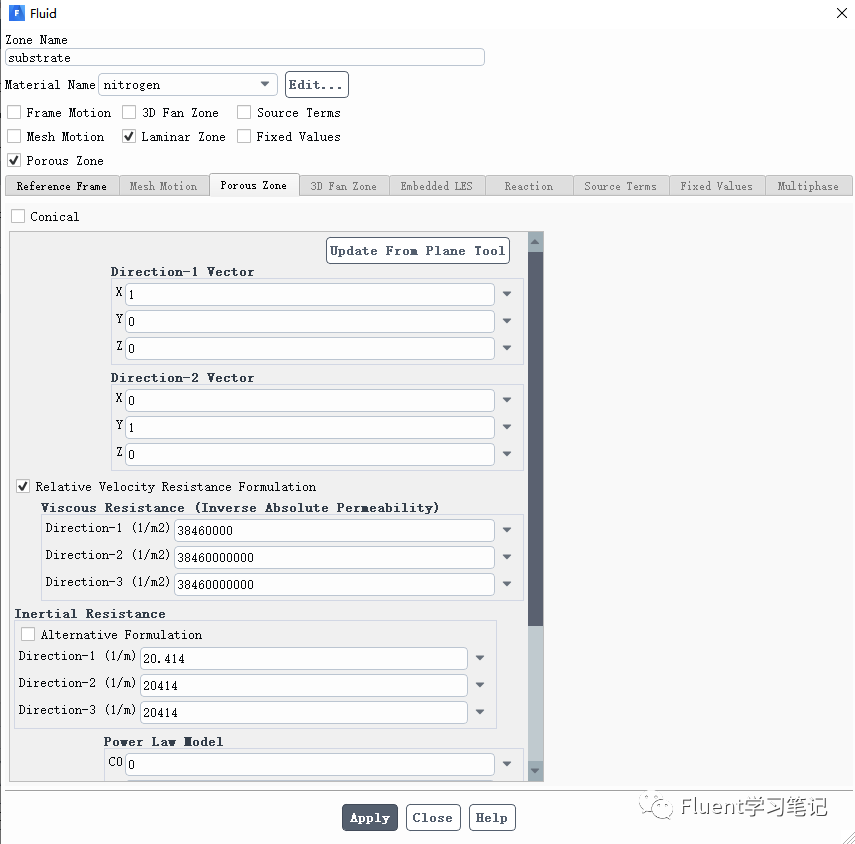
选择Porous Zone,出现许多设置,接下来我们一一说明
Direction -1 Vector和Direction -1 Vector:
多孔介质分为各向同性多孔介质,指的是多孔介质各个方向的阻力相同。各向异性指各个方向阻力不同,有的方向流体容易通过,有的方向流体很难通过。
若多孔介质为各向同性,此设置无意义。但若为各向异性,则方向1矢量表示多孔介质的第一个主方向为x方向,方向2矢量表示多孔介质的第二个主方向为y方向,第三个方向与这两个方向垂直,不必指定。
Relative Velocity Resistance Formulation:
当坐标系未旋转坐标系或者动网格时,此选项勾选才有意义。表示计算阻力是否按照相对速度计算。若不是动网格,则勾选无意义。
Viscous Resistance:
多孔介质模型主要是对流动阻力产生影响,因此其会在动量方程中添加动量源项来充当阻力。
x方向上的动量源项为下图,第一项为粘性损失项,第二项为惯性损失项。y方向和z方向同理,当为各向异性时,各方向上的粘性阻力系数可互不相同,惯性阻力系数也可不同。
Viscous Resistance表示粘性阻力系数,方向1表示Du,方向2表示Dv(y方向粘性阻力系数),方向3表示Dw(z方向粘性阻力系数)
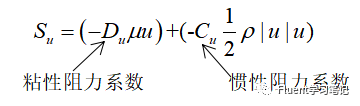
Inertial Resistance:
表示惯性阻力系数,方向1表示Cu,方向2表示Cv(y方向惯性阻力系数),方向3表示Cw(z方向惯性阻力系数)
Alternative Formulation:
当多孔介质为各向异性时,第一个方向的阻力系数与第二个方向阻力系数数量级上差距较大时,会引起收敛问题,勾选此选项可加快收敛。
Fluid Porosity:
孔隙率,表示流体所占据的体积分数,影响动量和能量方程
inlet:采用velocity-inlet边界,速度为22.6m/s,在 Turbulence中的 Specification Method中选择 Intensity and Hydraulic Diameter,在 Turbulent Intensity中填入10,在 Hydraulic Diameter中填入42,单击OK按钮确认。

outlet:设置为pressure-outlet,在 Turbulence中的 Specification Method中选择 Intensity and Hydraulic Diameter,在 Turbulent Intensity中填入5,在 Hydraulic Diameter中填入42,单击OK按钮确认。
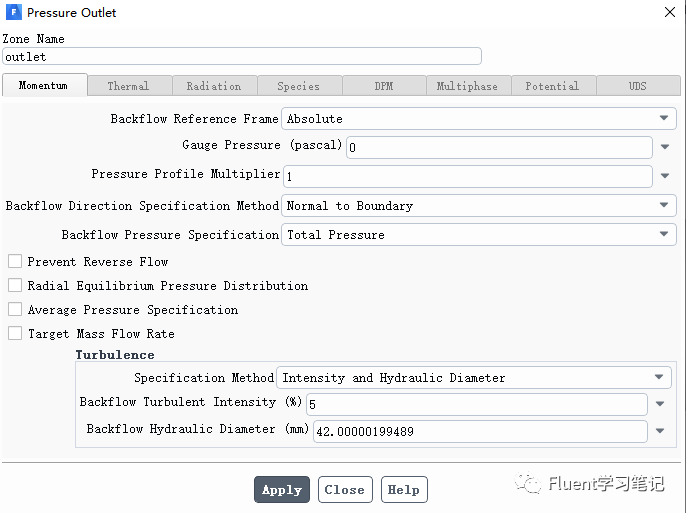
wall和substrate-wall:wall边界,保持默认设置
Porous-in和porous-out:interior
选择Coupled,Gradient栏选择Green-Gauss Cell Based,动量选择二阶迎风格式,勾选伪瞬态选项
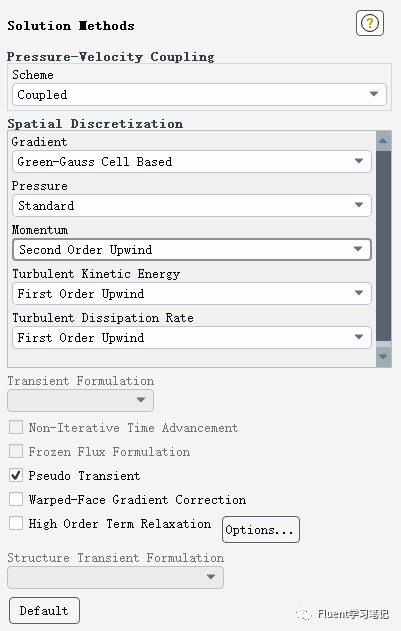
Solution Controls设置保持默认
选择标准初始化,Compute From选择inlet,单击Initialize,完成初始化

设置计算步长100步
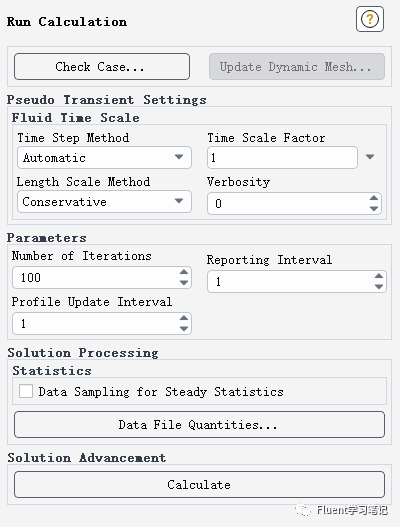
速度云图,选择y=0面显示速度云图
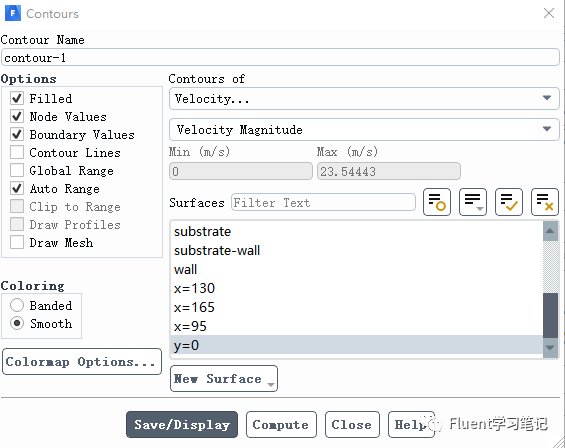
通过速度云图,我们发现,当流体运动到多孔介质时,流体速度明显降低,这是因为多孔介质产生阻力的原因
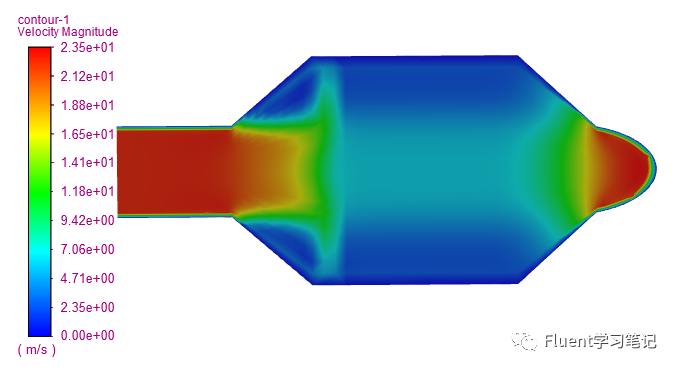
选择x=130、165、95等面显示速度云图(关于这些面的创建,我们以后会专门讲解)
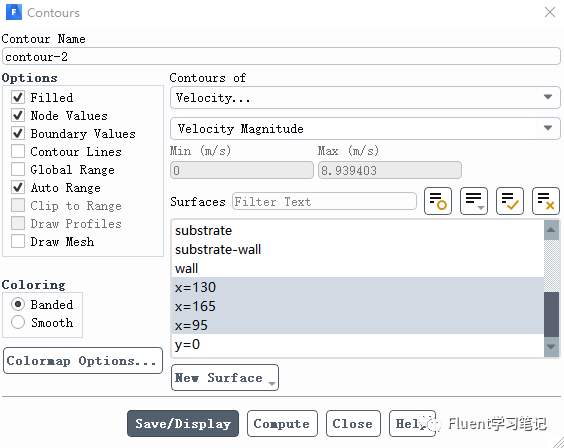

若不勾选多孔介质区域,则速度云图如下

免责声明:本文系网络转载或改编,未找到原创作者,版权归原作者所有。如涉及版权,请联系删